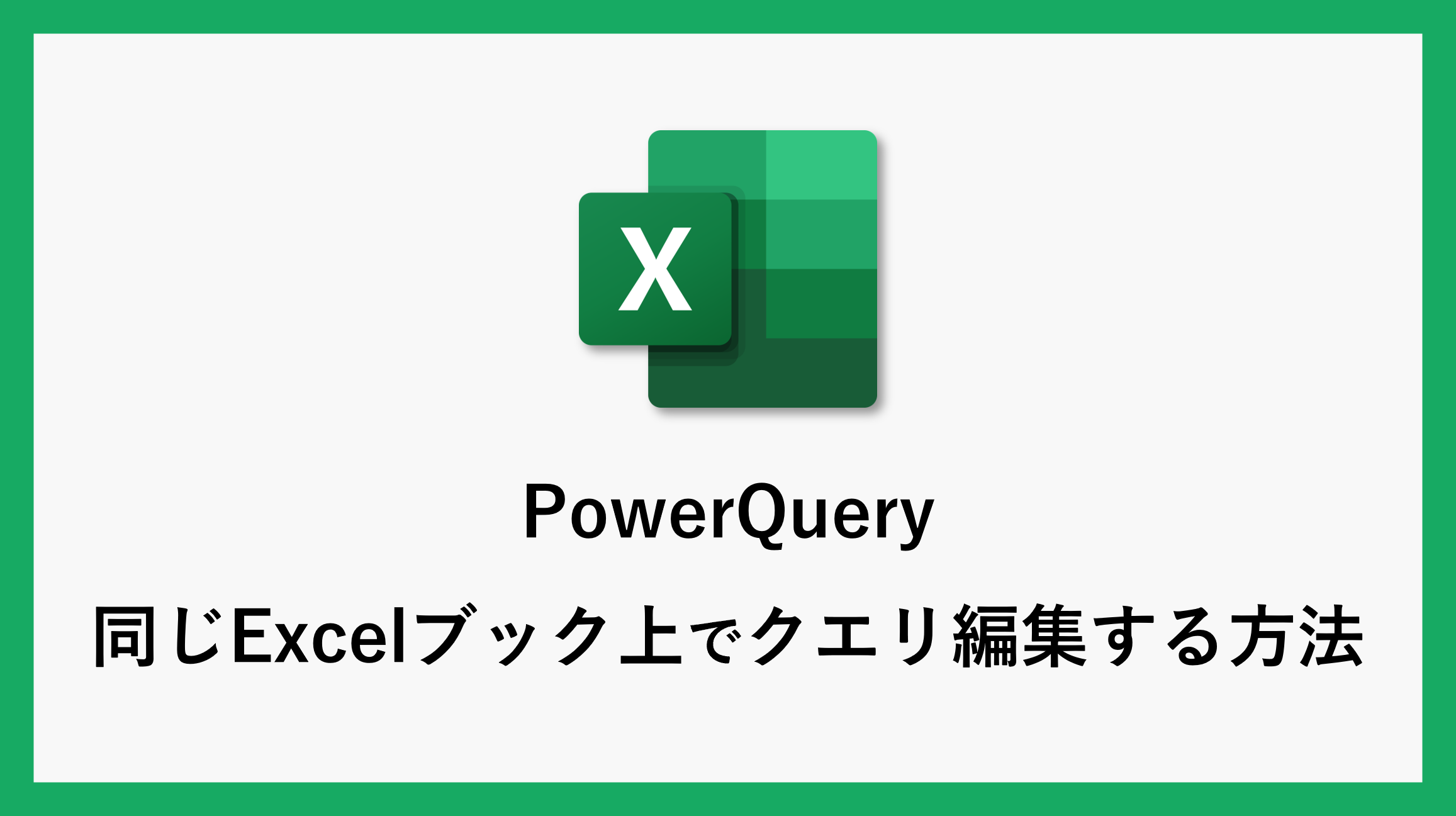Excelでデータ分析を行う際に欠かせないツール、PowerQuery。データの取り込みから加工まで、一連の作業を効率化できます。
この記事では、元データと同じExcelブック内でクエリ編集する方法を、初心者の方にもわかりやすく解説していきます。
なぜ同じブック内で編集するのか
PowerQueryでExcelデータを編集する際に、新規でExcelブックを開いて、データの読み込みをしていませんか?
同じブック内で編集するようにすると下記のようなメリットがあります。
- ブック整理のしやすさ
新しいブックを作成する必要がないため、ブックの数が膨大になるのを防ぎ、ファイル管理が楽になります。 - データ追跡のしやすさ
同じブック上でクエリ編集するため、どの元データからどのクエリから作成されたのか、一目でわかります。
同じExcelブック上でクエリ編集する方法
編集したいデータ上の任意のセルを右クリックします。
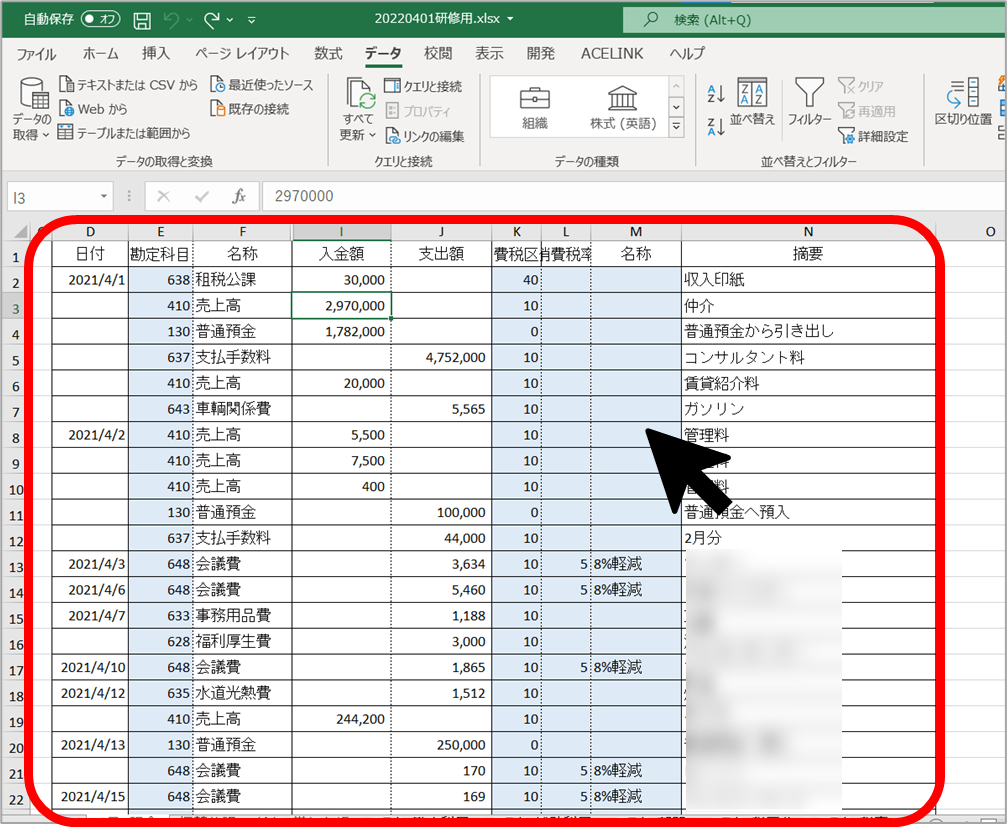
「テーブルまたは範囲からデータを取得」をクリックします。
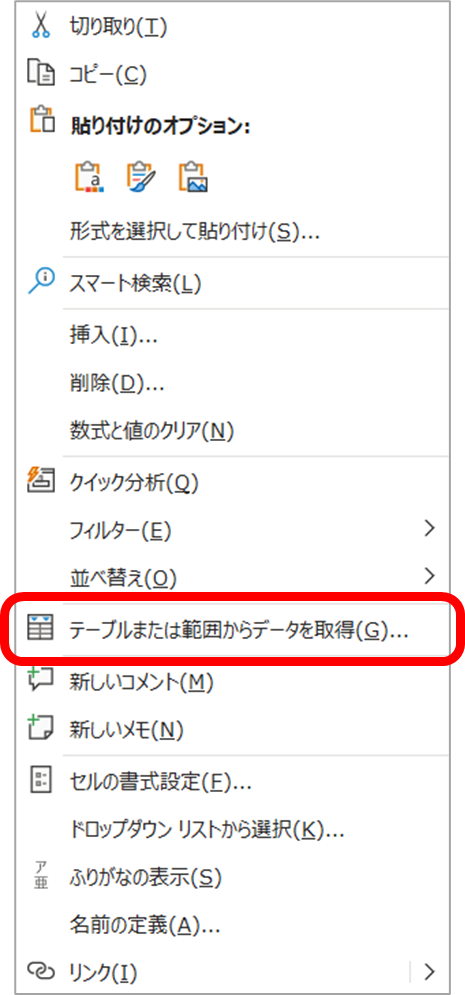
テーブルの範囲が正しく選択されていることを確認して、適宜「先頭行をテーブルの見出しとして使用する」にチェックを入れて、OKをクリックします。
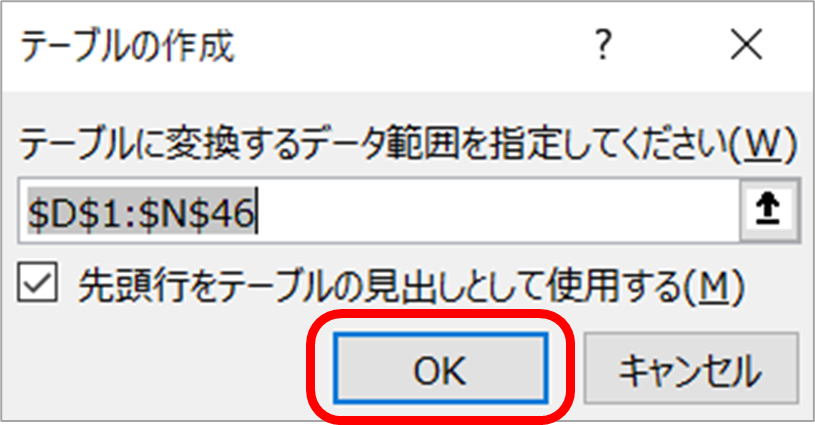
すると、PowerQueryの編集画面が立ち上がります。あとは、今まで通りクエリ編集作業をしていくだけです。
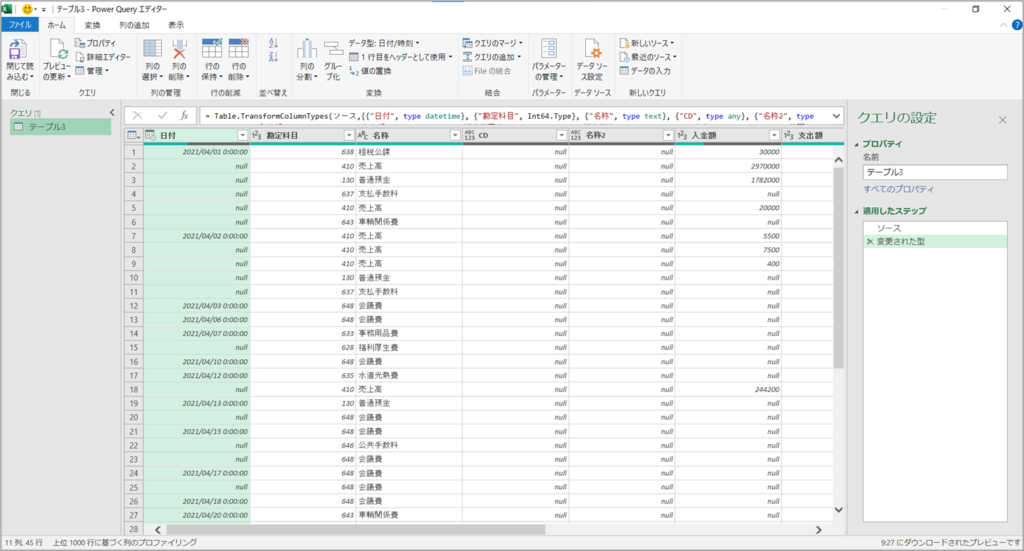
まとめ
今回は、元データと同じExcelブック上でクエリ編集する方法をご紹介いたしました。
新規でExcelブックを立ち上げてデータを読み込む方法もありますが、今回ご紹介した元データと同じExcelブック内でクエリ編集するほうが適している場面もあると思うので、状況に合わせて使い分けてみてください。
\ 業務効率化・補助金情報をお届け/
みどりデジタルサポートでは、Microsoft 365の導入企業向けに、Power BI、Power Automate、Power Appsを中心とした研修やサポートサービスを提供しております。「ExcelやWord以外のMicrosoft 365ツールも活用したい」という企業様に最適な研修内容です。詳しいサービス内容や研修プランについては、資料をご一読ください!
\ 活用事例も掲載しています /
また、私たちはWEBサイトからのデータスクレイピングサービスも提供しており、収集したデータをグラフ化し、ビジネスの意思決定に役立つレポートを作成しています。効率的なデータ活用で迅速な意思決定をサポートしたい企業様には、ぜひこちらのサービスもご検討ください。
ご不明な点がございましたら、お気軽にお問い合わせください。